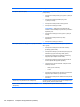HP ProBook Notebook PC User Guide - Windows Vista
Table Of Contents
- Funkce
- Bezdrátové, telefonické a síťové připojení
- Používání bezdrátových zařízení (pouze u vybraných modelů)
- Určení ikon bezdrátového připojení a síťových ikon
- Použití ovládacích prvků pro bezdrátovou komunikaci
- Použití tlačítka pro bezdrátové připojení
- Použití nástroje Wireless Assistant (pouze u vybraných modelů)
- Použití softwaru Správce připojení HP (pouze vybrané modely)
- Použití ovládacích prvků operačního systému
- Použití WLAN
- Použití HP Mobile Broadband (pouze vybrané modely)
- Použití bezdrátových zařízení Bluetooth (pouze u vybraných modelů)
- Řešení problémů s bezdrátovým připojením
- Použití modemu (jen vybrané modely)
- Připojení k místní síti (LAN)
- Používání bezdrátových zařízení (pouze u vybraných modelů)
- Ukazovací zařízení a klávesnice
- Použití ukazovacích zařízení
- Používání klávesnice
- Používání klávesových zkratek
- Zobrazení informací o systému
- Aktivace režimu spánku
- Snížení jasu obrazu
- Zvýšení jasu obrazu
- Přepnutí obrazu
- Otevření výchozí e-mailové aplikace
- Otevření výchozího webového prohlížeče
- Ztlumení hlasitosti reproduktoru
- Snížení hlasitosti reproduktoru
- Zvýšení hlasitosti reproduktoru
- Přehrávání předchozí stopy nebo části zvukového disku CD nebo disku DVD
- Přehrání, pozastavení nebo obnovení přehrávání zvukového disku CD nebo disku DVD
- Přehrání další stopy nebo části zvukového disku CD nebo disku DVD
- Používání klávesových zkratek
- Použití nástroje QuickLook
- Použití nástroje QuickWeb
- Použití integrované číselné klávesnice
- Použití externí číselné klávesnice
- Čištění zařízení TouchPad a klávesnice
- Multimédia
- Funkce multimédií
- Multimediální software
- Zvuk
- Video
- Optická jednotka (jen vybrané modely)
- Identifikace nainstalované optické jednotky
- Použití optických disků (CD, DVD a BD)
- Výběr správného disku (CD, DVD a BD)
- Přehrávání disků CD, DVD a BD
- Konfigurace funkce AutoPlay
- Změna nastavení regionu disku DVD
- Upozornění na autorská práva
- Kopírování disku CD nebo DVD
- Vytvoření (vypálení) disku CD, DVD nebo BD
- Vyjmutí optického disku (CD, DVD nebo BD)
- Řešení problémů
- Přihrádka optického disku se při vyjímání disku CD, DVD nebo BD neotevře
- Počítač nerozpoznal optickou jednotku
- Ochrana před přerušením přehrávání
- Disk se nepřehrává
- Disk se nepřehraje automaticky
- Film se zastavuje, přeskakuje nebo se nepřehrává plynule
- Film se nezobrazuje na externím zobrazovacím zařízení
- Proces vypalování disku nezačne nebo se zastaví před dokončením
- Ovladač zařízení musí být znovu instalován
- Webová kamera
- Řízení spotřeby
- Nastavení možností napájení
- Použití externího zdroje napájení
- Napájení z baterie
- Vyhledání informací o baterii v Nápovědě a podpoře
- Použití kontroly bateriového zdroje
- Zobrazení zbývající úrovně nabití baterie
- Vložení a vyjmutí baterie
- Nabíjení baterie
- Maximalizace doby vybíjení baterie
- Stavy nízkého nabití baterie
- Kalibrace baterie
- Úspora energie baterií
- Skladování baterie
- Likvidace staré baterie
- Výměna baterie
- Testování adaptéru střídavého proudu
- Vypnutí počítače
- Jednotky
- Externí jednotky
- Karty externích médií
- Paměťové moduly
- Zabezpečení
- Ochrana počítače
- Používání hesel
- Použití funkcí zabezpečení nástroje Computer Setup
- Používání antivirového softwaru
- Používání softwaru brány Firewall
- Instalace kritických aktualizací
- Použití nástroje HP ProtectTools Security Manager (pouze u vybraných modelů)
- Instalace bezpečnostního kabelu
- Aktualizace softwaru
- Zálohování a obnovení
- Computer Setup (Nastavení počítače)
- MultiBoot
- Správa a tisk
- Rejstřík
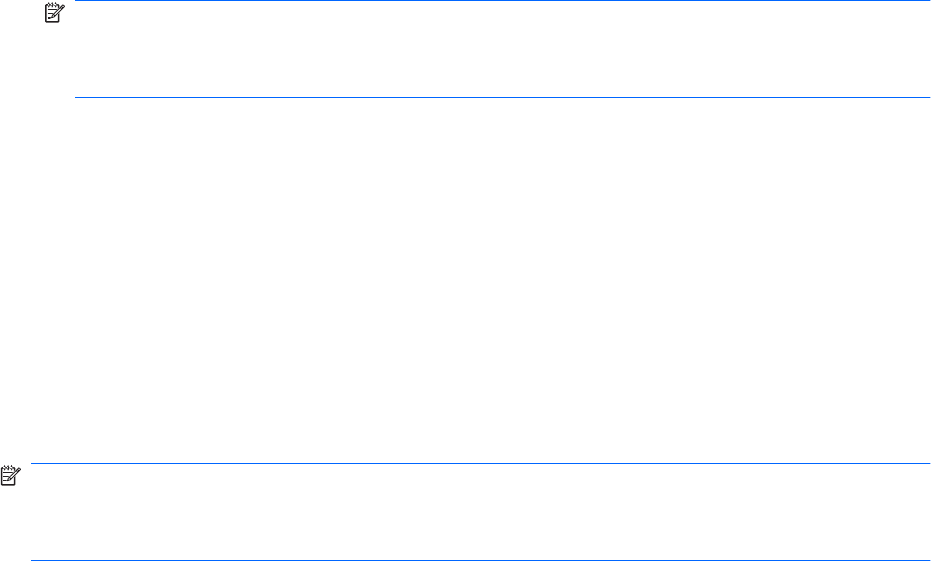
Povolení zařízení pro zavádění v nástroji Computer Setup
Počítač spustí zavádění ze zařízení USB nebo síťového adaptéru, pouze pokud toto zařízení nejprve
povolíte v nástroji Computer Setup.
Chcete-li spustit nástroj Computer Setup a povolit použití zařízení USB nebo síťového adaptéru jako
zařízení pro zavedení, postupujte následovně:
1. Zapněte nebo restartujte počítač a poté stiskněte klávesu escape, zatímco bude ve spodní části
obrazovky zobrazena zpráva „Pro Spouštěcí nabídku stiskněte klávesu escape“.
2. Stisknutím klávesy f10 spusťte BIOS.
3. Pokud chcete zapnout zavádění média z jednotky USB nebo z jednotek připojených
k doplňkovému dokovacímu zařízení (pouze u vybraných modelů), vyberte pomocí ukazovacího
zařízení nebo kláves se šipkami položky System Configuration (Konfigurace systému) > Device
Configurations (Konfigurace zařízení). Ověřte, že máte vybránu podporu starších verzí rozhraní
USB.
POZNÁMKA: Pokud chcete používat podporu starších verzí rozhraní USB, je třeba povolit
možnost USB Port (Port USB). Tato možnost je v nastavení od výrobce povolena. Pokud se port
zakáže, znovu jej povolte výběrem možnosti System Configuration (Konfigurace systému) > Port
Options (Možnosti portů) a USB Port (Port USB).
– nebo –
Chcete-li povolit síťový adaptér, vyberte položky System Configuration (Konfigurace
systému) > Boot Options (Možnosti zavádění) a poté klikněte na možnost PXE Internal NIC
boot (Zavádění interního síťového adaptéru NIC PXE).
4. Jestliže chcete uložit nastavení a ukončit nástroj Computer Setup, klikněte na ikonu Save (Uložit)
v levé dolní části obrazovky a potom postupujte podle pokynů na obrazovce.
– nebo –
Pomocí kláves se šipkami vyberte položku File (Soubor) > Save Changes and Exit (Uložit změny
a zavřít) a poté stiskněte klávesu enter.
Změny se zavedou po restartování počítače.
POZNÁMKA: Pokud chcete propojit síťový adaptér se serverem PXE (Preboot Execution
Environment) nebo serverem Remote Program Load (RPL) bez použití programu MultiBoot, stiskněte
klávesu escape ve chvíli, kdy se v dolní části obrazovky objeví zpráva „Pro Spouštěcí nabídku stiskněte
klávesu escape“. Poté rychle stiskněte klávesu f12.
Povolení zařízení pro zavádění v nástroji Computer Setup 167